Cara Menginstall Windows XP
Yang perlu dipersiapkan:
1. 1 (satu) Perangkat Personal Komputer (PC).
2. CD Windows XP bootable
Langkah langkahnya adalah sebagai berikut:
1. Setting Bios dengan boot priority : CD/DVD,Harddisk, dan disable
2. Tekan enter pada saat keluar boot from CD
3. Gambar ini memperlihatkan pendeteksian hardware.
4. Gambar ini adalah Proses Window Setup. Tunggu proses beberapa saat.
5. Gambar ini adalah Proses Window Setup. Tekan Enter untuk melakukan Setup Windows.
6. Gambar ini adalah Proses partisi . Tekan enter untuk melakukan format pada partisi yang telah ada atau tekan C untuk membuat partisi pada tempat yang kosong.
7. Gambar ini adalah Proses Formating. Pilih salah satu jenis format yang kita I nginkan. Sebaiknya pilih format bentuk NTFS.
8. Format hardisk yang akan di install Windows XP. Lakukan sepeti gambar
9. Konfirmasi apakah CD Windows XP sudah ada dalam CD/DVD-R/RW ROM drive. Klik Enter jika sudah ada. Jika CD Windows XP di cabut dari CD/DVD-R/RW ROM drive, CD Windows Harus sudah dimasukkan ke dalam CD/DVD-R/RW ROM drive.
10. Sedang proses
11. Proses selesai.
12. Gambar ini adalah Proses reboot. Tunggu hingga selesai.
13. Gambar 11 adalah Proses masuk pertama widows xp. Tunggu hingga selesai
14. Persiapan menginstal driver
15. Proses Install Windows.
16. Muncul Kotak Dialog Regional and Language Options. Pilih Bahasa dan Negara, atau biarkan saja default. Klik Next
17. Masukkan nama dan Organisasi (bebas). Klik Next
18. Muncul Your Product Key screen. Masukkan Serial Number Windos XP. Klik Next
19. Muncul Dialog Computer Name and Administrator Password. Masukkan nama Komputer dan password Admin. Password Administrator boleh dikosongkan. Klik Next.
20. Dialog Date and Time Settings. Masukkan Tanggal dan Jam saat ini. Klik Next
21. Proses Install Windows.
22. Setting jaringan. Klik seperti pada Gambar. Klik Next
23. Setting jaringan. Klik seperti pada Gambar. Klik Next
24. Proses Install Windows.
25. Instalasi sudah selesai. Windows XP Professional sedang loading start up untuk pertama kalinya
26. Berikut akan tampil desktop pertama Windows XP






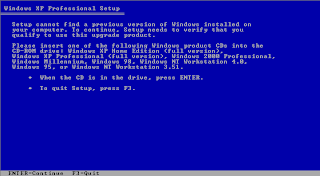


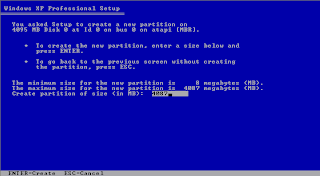






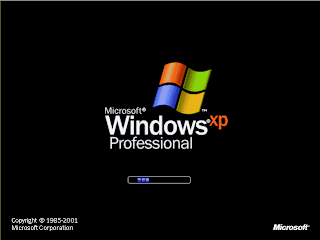

















1 comments:
waduh....
saya harus pakai fat32
tapi saya install di ACER kq tidak mau yah?
Posting Komentar
--->>>Jangan lupa tinggalkan komentar.....komentar anda motivasi saya<<<---